分类
win10系统采用全新的Edge浏览器,不过Edge浏览器默认使用Bing搜索引擎,搜索结果大多不是用户所需要的,用户更习惯使用百度、谷歌等更加强大的搜索引擎,那么Edge浏览器要怎么修改默认的搜索引擎?下面小编就以设置百度搜索为例跟大家介绍具体的设置方法。
推荐:win10正式版系统下载
设置步骤如下:
1、点击任务栏Edge浏览器打开,点击右上角省略号“菜单”按钮,选择设置;
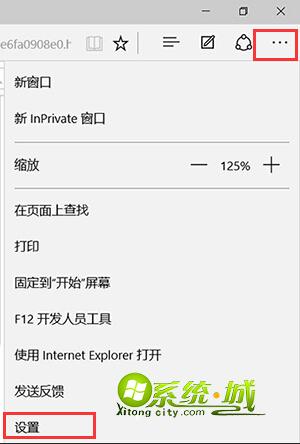
2、打开设置,在菜单底部点击“查看高级设置”;
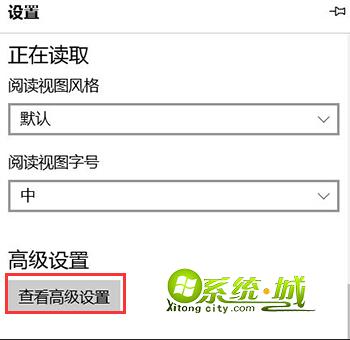
3、在地址栏搜索方式下方,点击Bing,再点击“新增”;
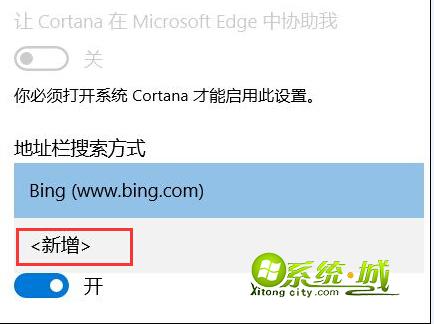
4、选择百度搜索,点击“添加为默认值”;
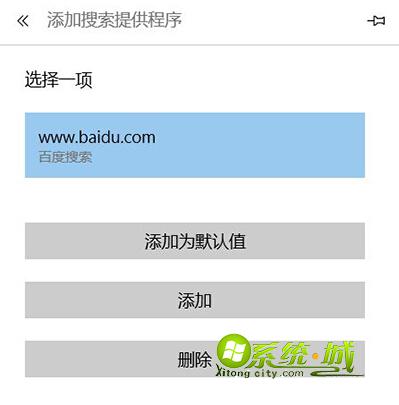
5、在Edge浏览器地址栏输入搜索内容,按回车就能看到百度搜索结果了。
如果想修改Edge浏览器的默认搜索引擎,大家可以根据上述步骤进行操作,希望对大家有帮助。
相关推荐:Win10系统如何指定浏览器打开网页
热门教程
网友评论